Paleidus aktyvinimo trikčių šalinimo įrankį, tai turėtų būti lengvai išspręsta
- Jei Windows prarado aktyvinimą po to, kai buvo suaktyvintas, tai gali būti dėl Microsoft serverio problemų.
- Geras būdas pradėti spręsti problemą – iš naujo suaktyvinti „Windows 10“ kompiuteryje.
- Taip pat galite paleisti trikčių šalinimo įrankį, kad kartą ir visiems laikams išspręstumėte klaidą.
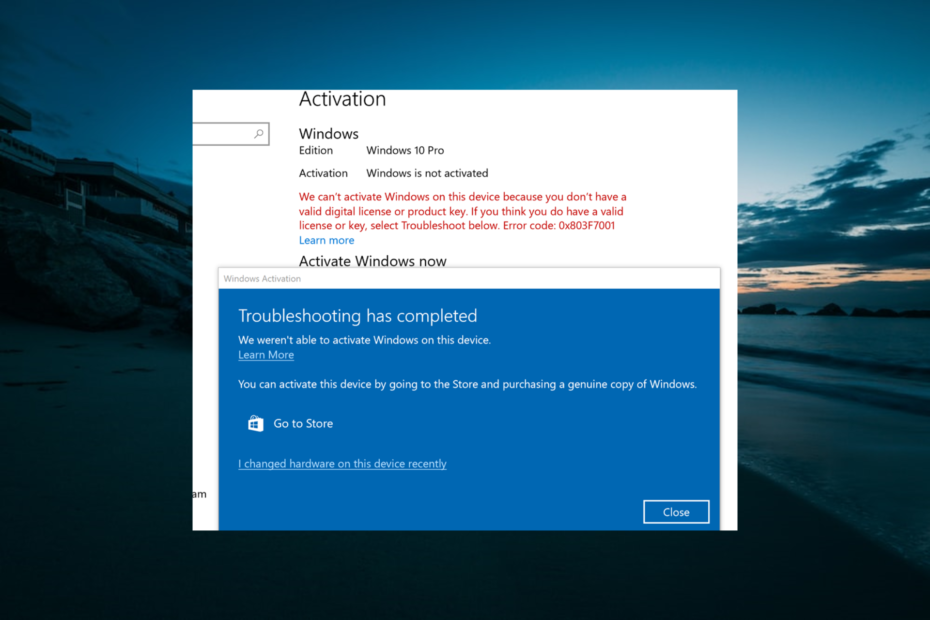
XĮDIEGTI PASPUSTELĖT ATSISIUNČIŲ FAILĄ
Ši programinė įranga ištaisys įprastas kompiuterio klaidas, apsaugos jus nuo failų praradimo, kenkėjiškų programų, aparatinės įrangos gedimų ir optimizuos jūsų kompiuterį maksimaliam našumui. Išspręskite kompiuterio problemas ir pašalinkite virusus dabar atlikdami 3 paprastus veiksmus:
- Atsisiųskite „Restoro PC Repair Tool“. kuri pateikiama kartu su patentuotomis technologijomis (yra patentas čia).
- Spustelėkite Pradėti nuskaitymą Norėdami rasti „Windows“ problemas, kurios gali sukelti kompiuterio problemų.
- Spustelėkite Remontuoti visus Norėdami išspręsti problemas, turinčias įtakos jūsų kompiuterio saugai ir našumui.
- „Restoro“ atsisiuntė 0 skaitytojų šį mėnesį.
Kartais jūsų kompiuteris praneš, kad Windows prarado aktyvinimą ir reikia vėl suaktyvinti nepaisant to, kad jis jau suaktyvintas.
Taip nutinka įvairiose „Windows 10“ versijose, neatsižvelgiant į tai, ar „Windows“ buvo iš anksto įdiegta, ar gauta atnaujinus. Šiame vadove parodysime geriausius būdus, kaip atgauti aktyvavimą.
Kodėl „Windows 10“ prašo vėl ją suaktyvinti?
Toliau pateikiamos kelios priežastys, dėl kurių „Windows 10“ galėjo prarasti aktyvinimą:
- Neteisingas aktyvinimo raktas: staiga atrodys, kad jūsų kompiuteris panaikins jūsų „Windows“ licenciją, jei naudojote netinkamą raktą. Pavyzdžiui, bendrosios licencijos raktai yra skirti specialiai įmonių sistemoms ir gali laikinai veikti, o tada sugesti asmeniniuose įrenginiuose.
- Aparatūros pakeitimai: didelis aparatinės įrangos atnaujinimas, pvz., jūsų pakeitimas žaidimų pagrindinė plokštė, gali sukelti šią problemą.
- „Windows“ diegimas iš naujo: Iš naujo įdiegęs „Windows“ kompiuteris gali pamiršti licenciją.
- Atnaujinimas: Jei „Windows 10“ prarado aktyvavimą po atnaujinimo, gali kilti problemų dėl atnaujinimo.
Ką daryti, jei „Windows 10“ prarado aktyvinimą?
1. Iš naujo suaktyvinkite „Windows“.
- Paspauskite Windows raktas, tipas cmd, ir pasirinkite Vykdyti kaip administratorius pagal komandų eilutę.
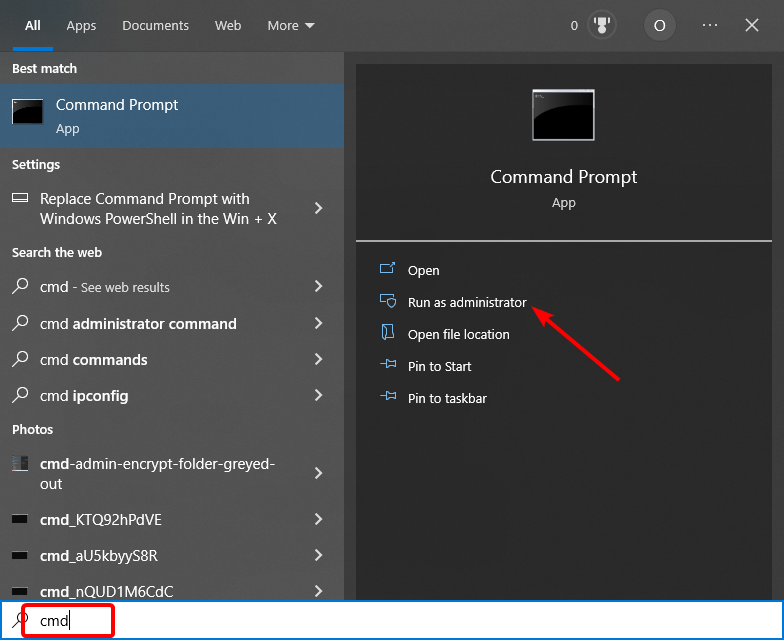
- Įveskite žemiau esančią komandą ir paspauskite Įeikite:
wmic kelias SoftwareLicensingService gauti OA3xOriginalProductKey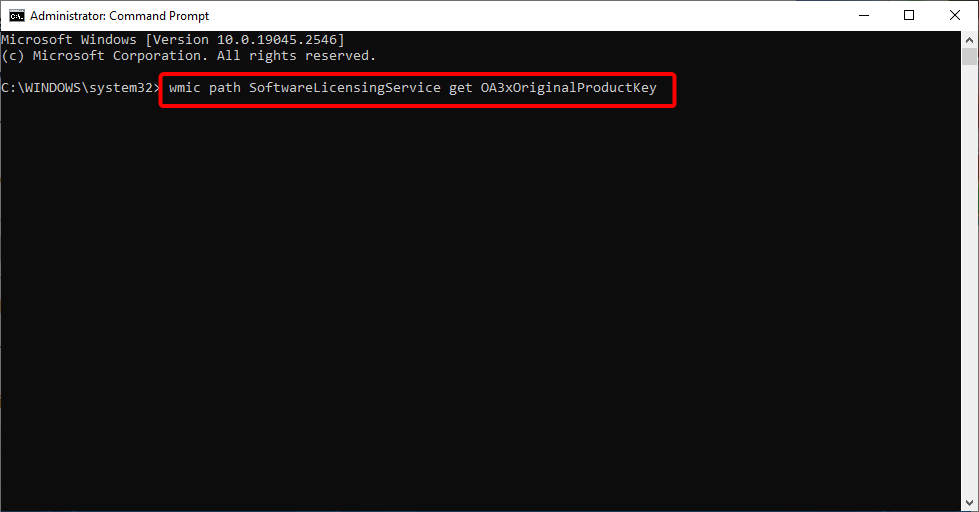
- Tai atskleis originalų produkto kodą. Nukopijuokite jį.
- Dabar paspauskite Windows klavišas + aš ir pasirinkite Atnaujinimas ir sauga.

- Toliau spustelėkite Aktyvinimas kairiojoje srityje.
- Pasirinkite Pakeiskite produkto kodąir įveskite anksčiau nukopijuotą produkto kodą.
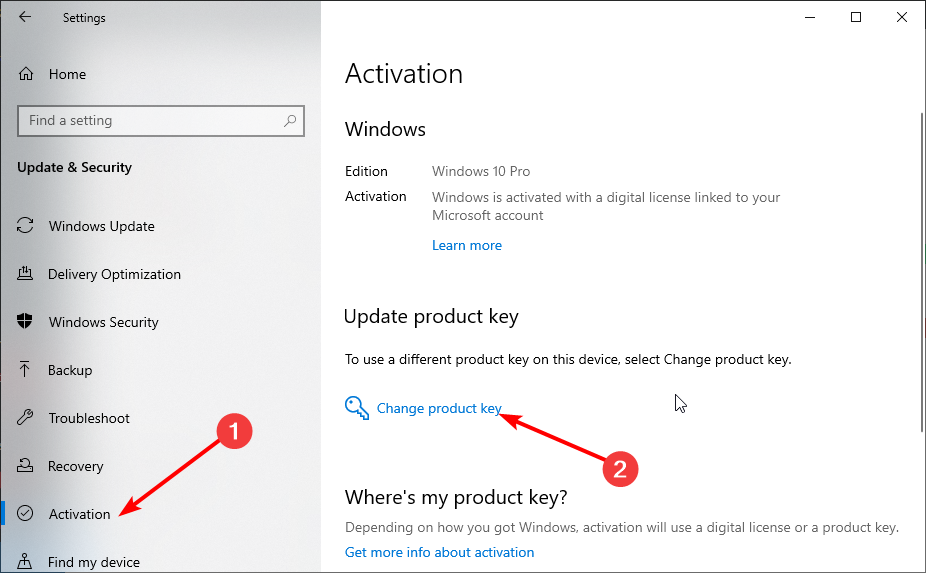
- Galiausiai spustelėkite Kitas suaktyvinti.
Jei dėl „Windows 10“ naujinimo „Windows“ prarado aktyvinimą, turite jį iš naujo suaktyvinti nustatymų programoje.
2. Paleiskite aktyvinimo trikčių šalinimo priemonę
- Paspauskite Windows klavišas + aš ir pasirinkite Atnaujinimas ir sauga.
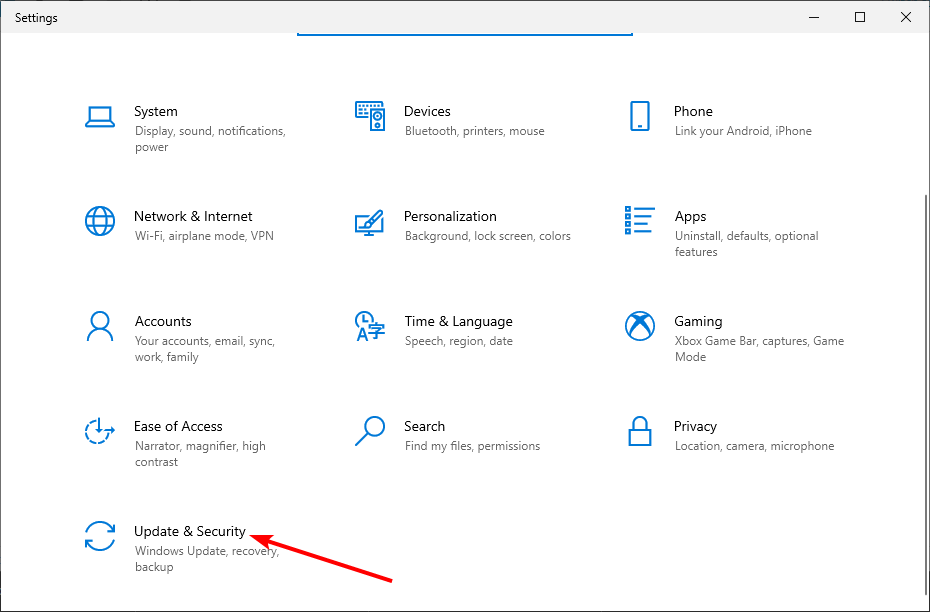
- Spustelėkite Aktyvinimas kairiojoje srityje.
- Galiausiai spustelėkite Trikčių šalinimas nuoroda.
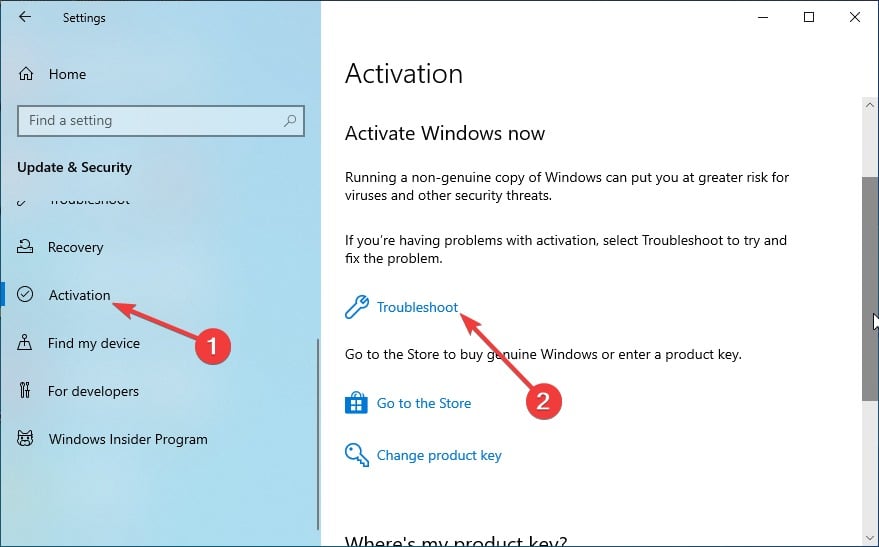
Jei gaunate aktyvinimo „Windows 10“ klaidos pranešimą, bet jis jau suaktyvintas, turėtumėte paleisti aktyvinimo trikčių šalinimo įrankį. Tai diagnozuos problemą ir parodys, kaip elgtis toliau.
- Kaip ištaisyti „Windows“ naujinimo klaidą 0x800705b4 sistemoje „Windows 10/11“.
- Pataisymas: „Windows Update“ kartą ir visiems laikams įvyko klaida 0x80070057
3. Prisijunkite prie „Microsoft“ paskyros ir suaktyvinkite „Windows 10“.
- Prisijunkite prie administratoriaus paskyros, susietos su jūsų „Microsoft“ paskyra
- Paspauskite Windows klavišas + aš ir pasirinkite Atnaujinimas ir sauga.

- Dabar spustelėkite Aktyvinimas kairiojoje srityje ir pasirinkite Trikčių šalinimas.
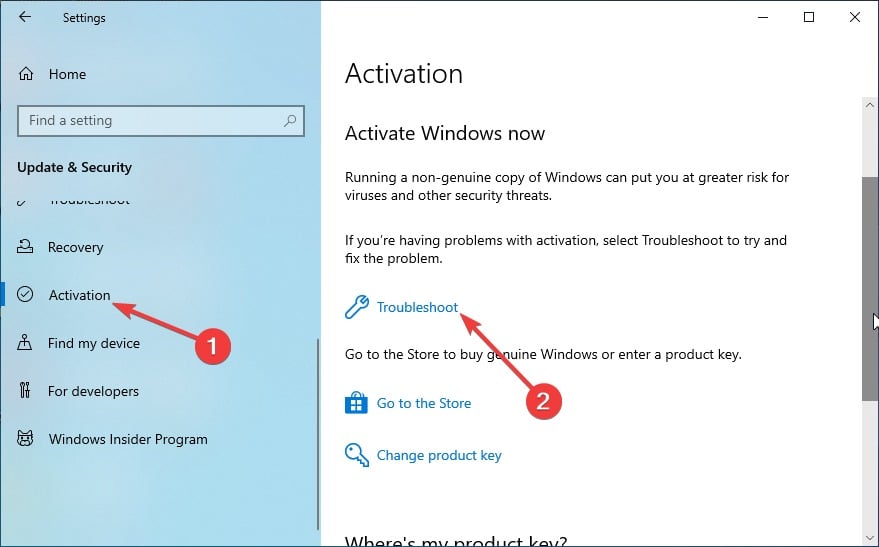
- Toliau spustelėkite Neseniai pakeičiau šio įrenginio aparatūrą.
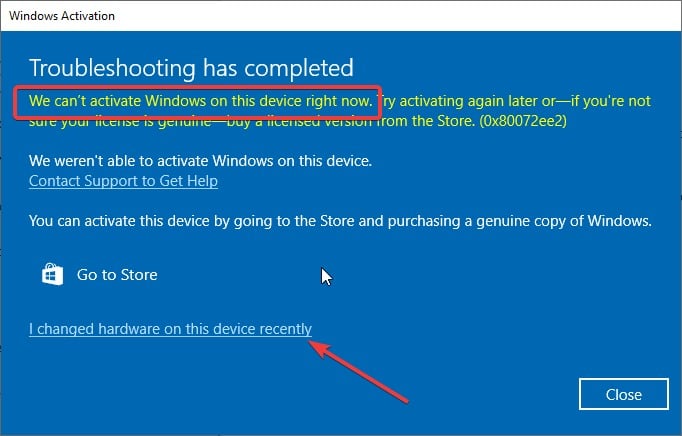
- Galiausiai pasirinkite Kitas jei trikčių šalinimo įrankis grąžins klaidą „Windows“ negalima suaktyvinti jūsų įrenginyje.
Jei jūsų „Windows 10“ licencija yra susieta su skaitmenine licencija / skaitmenine teise jūsų įrenginyje, turėsite prisijungti prie „Microsoft“ paskyros ir iš naujo suaktyvinti „Windows“ naudodami trikčių šalinimo įrankį.
Tai taikoma situacijoms, kai problema iškyla po didelių techninės įrangos pakeitimų, pavyzdžiui, pakeitus centrinį procesorių arba pagrindinę plokštę.
Jei jūsų kompiuteris vis dar teigia, kad Windows reikia dar kartą suaktyvinti, kai išbandote visus aukščiau nurodytus sprendimus, susisiekite Oficiali „Microsoft“ palaikymo komandair paaiškinkite jiems savo situaciją.
Paprastai jie yra labai naudingi ir patikrins, ar jūsų produkto kodas yra autentiškas, ir paskirs ID, kuris padės iš naujo suaktyvinti „Windows 10“.
Na štai. Tai yra keletas sprendimų, kuriuos galite išbandyti, jei „Windows 10“ prarado aktyvavimą.
Panašiai, jei „Windows 10“ nebus suaktyvinta iš naujo įdiegus, peržiūrėkite mūsų išsamų vadovą, kad greitai jį išspręstumėte.
Nedvejodami praneškite mums apie sprendimą, kuris padėjo išspręsti šią problemą toliau pateiktose pastabose.


